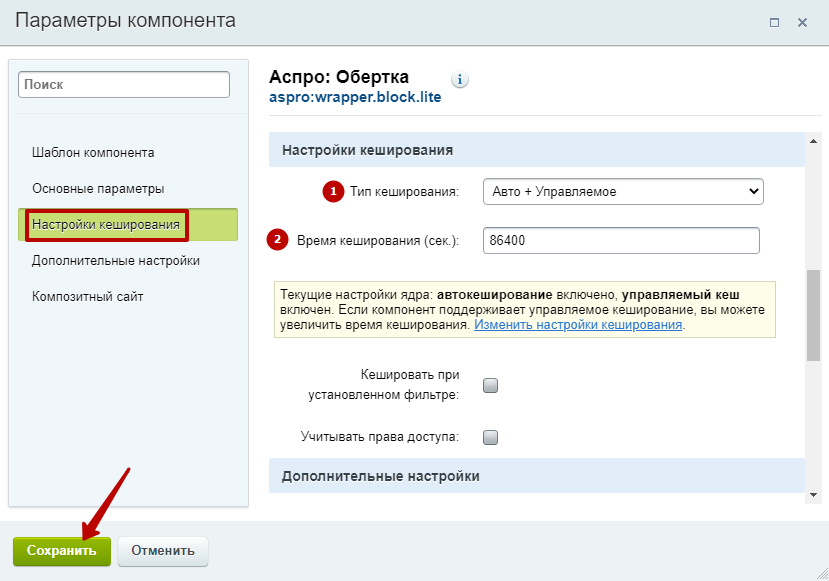Блок «ВКонтакте» на главной
В решении доступен блок «ВКонтакте» на главной странице. Это специальный виджет, который автоматически подгружает посты из привязанного к сайту сообщества в VK.
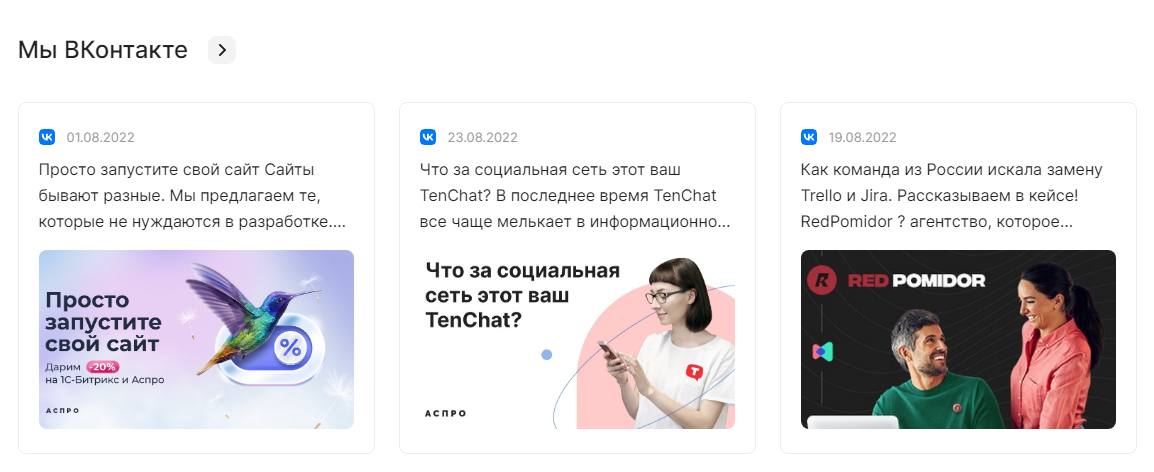
Чтобы виджет заработал, нужно получить токен API. Сделать это можно через создание своего приложения для «ВКонтакте».
Для начала зайдите на https://id.vk.com/about/business/go/ и нажмите «Добавить приложение».
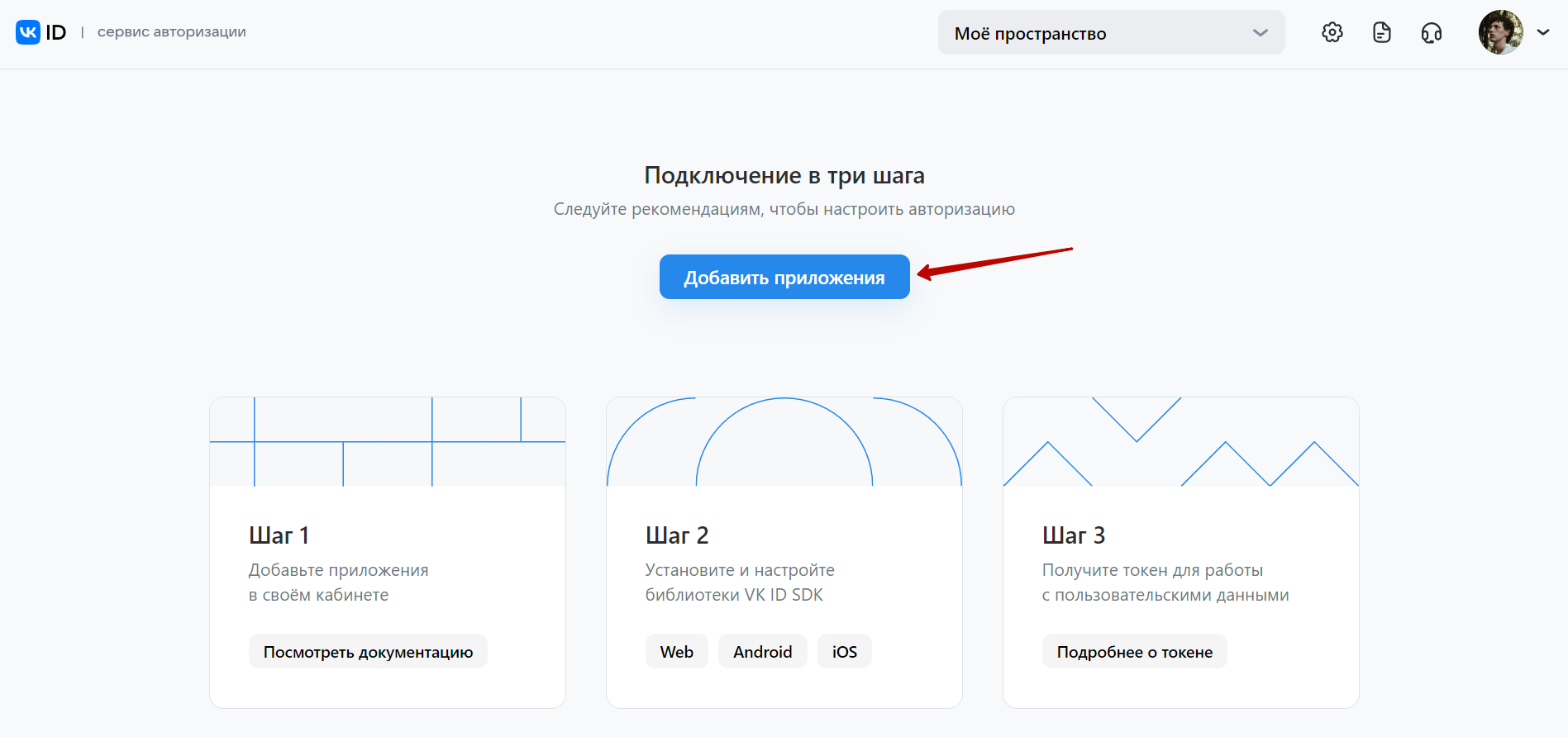
Выберите, кем будет управляться приложение. Нажмите «Далее».
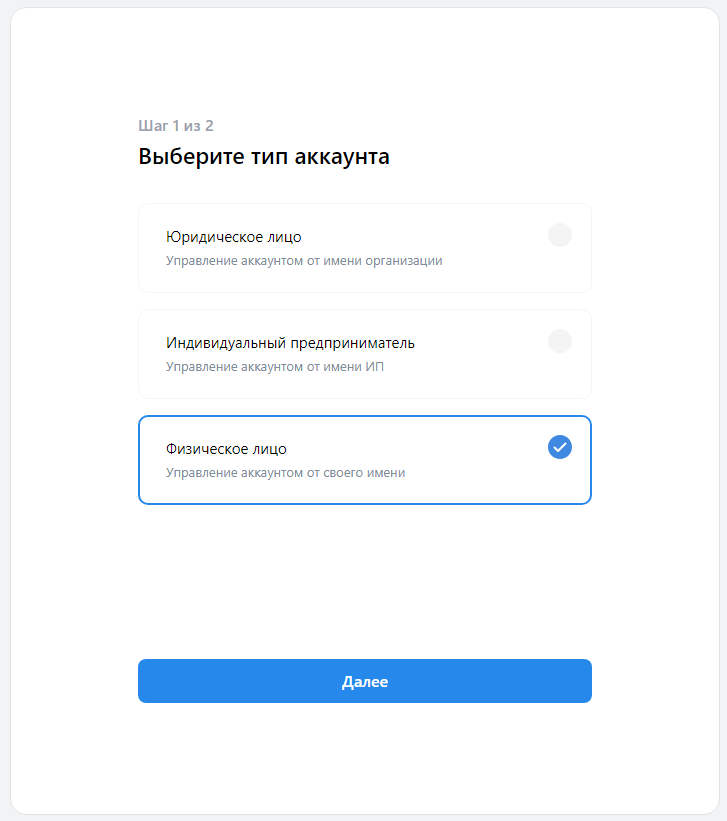
Затем заполните свои данные. Эта информация не будет отображаться публично. Согласитесь с офертой и обработкой персональных данных. Нажмите «Создать аккаунт».
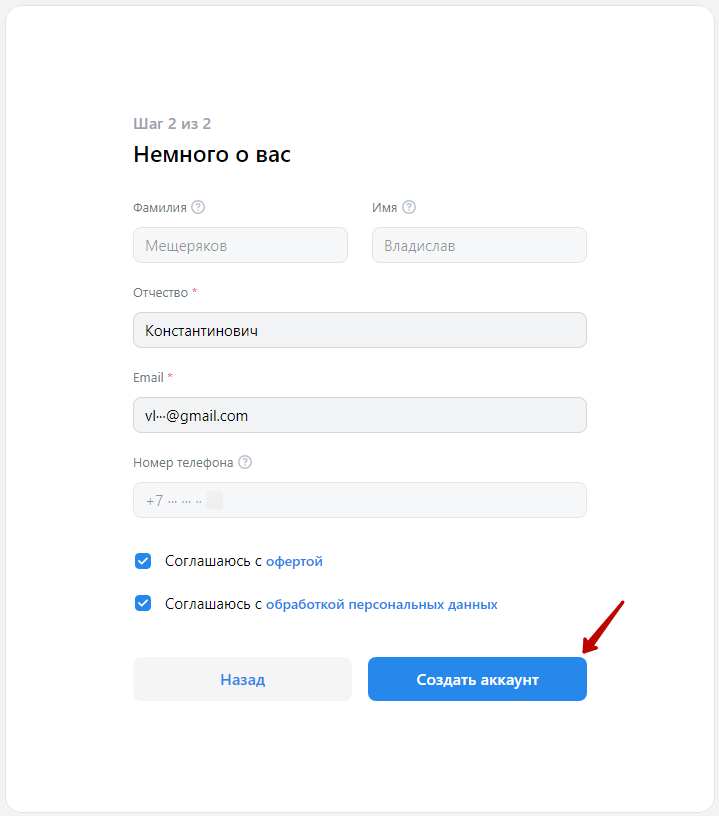
Заполните название приложения (1) и выберите платформу: Web (2). Нажмите «Далее».
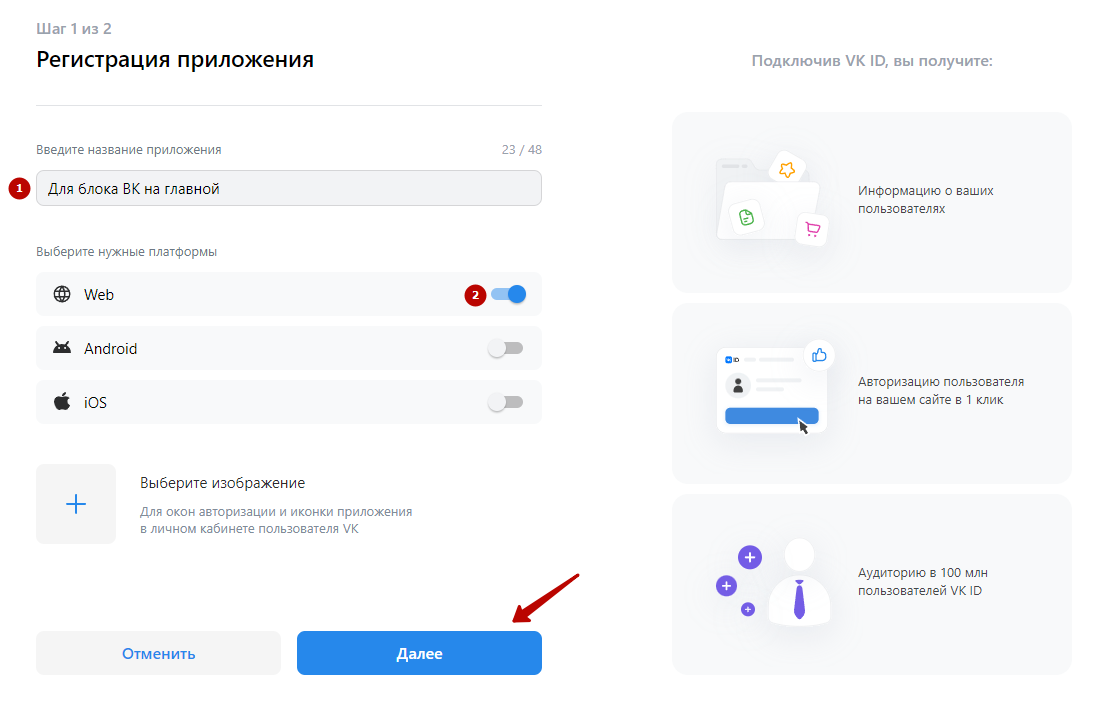
В поле «Базовый домен» напишите адрес вашего сайта без протокола (1). В поле «Доверенный Redirect URL» вставьте: https://oauth.vk.com/blank.html (2). Нажмите «Готово».
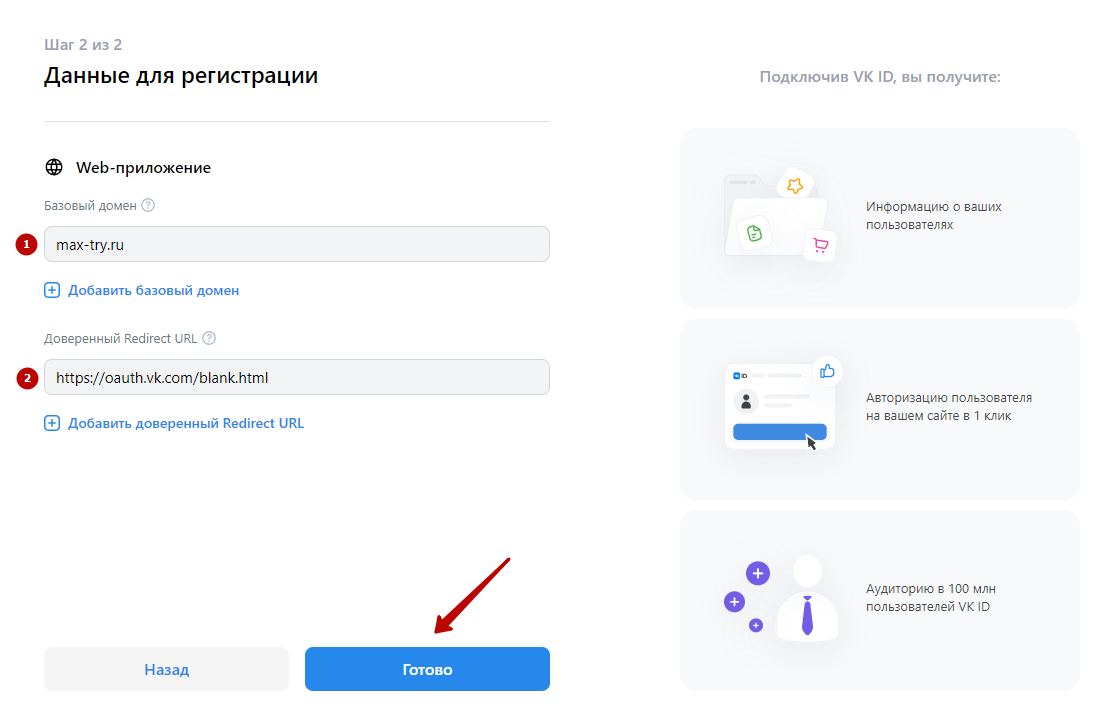
Введите код из push-уведомления для подтверждения.
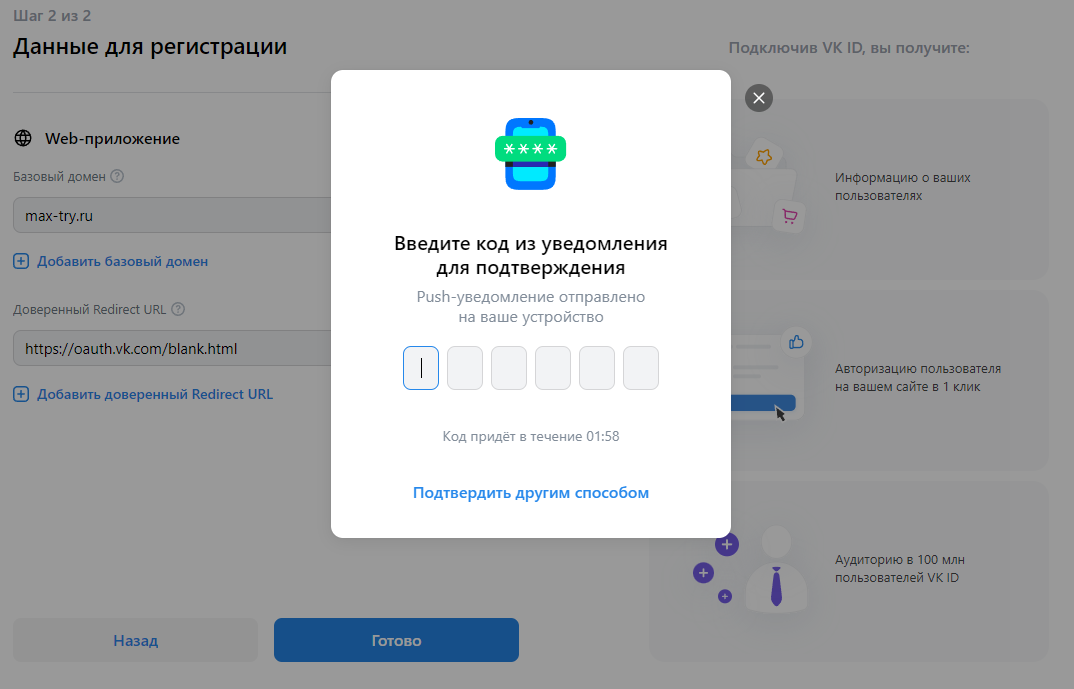
После этого вы получите ID приложения. Оно будет доступно в соответствующем поле.
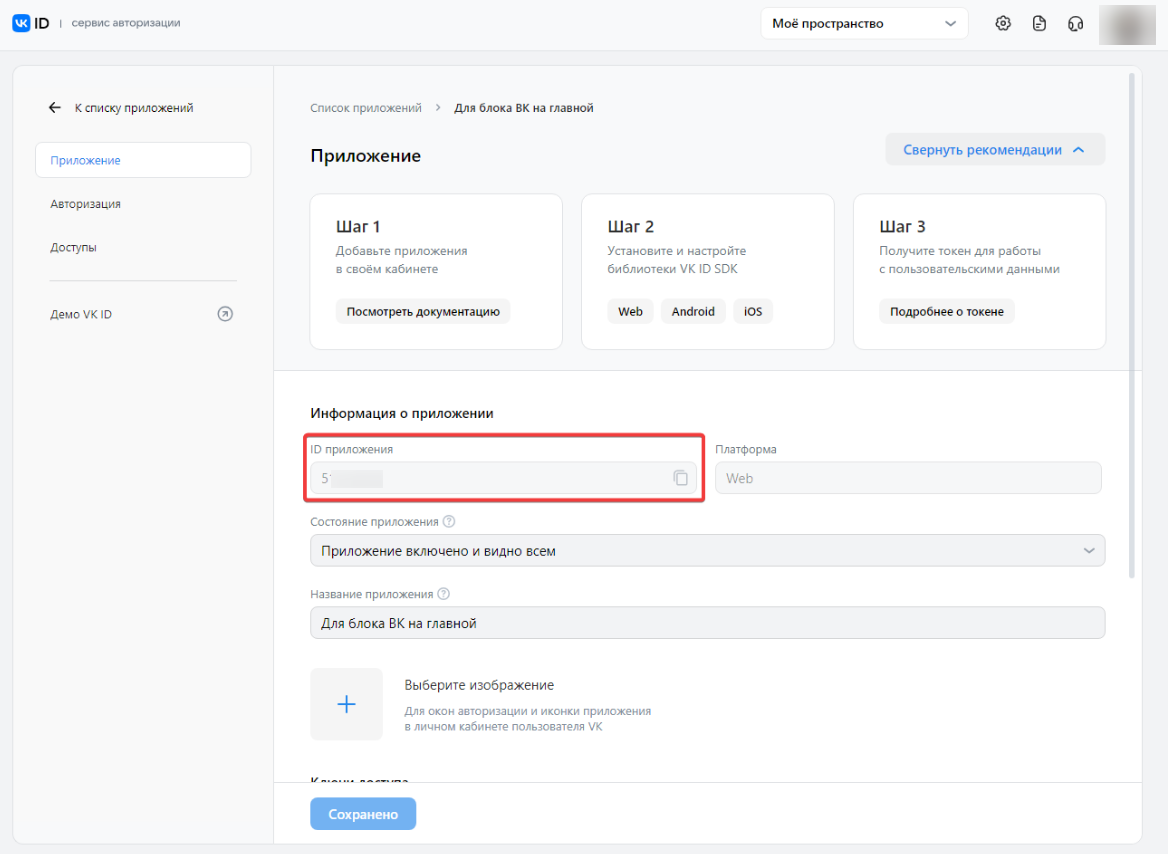
Теперь вам понадобится следующая ссылка. Скопируйте ее в текстовый редактор и отредактируйте, заполнив своими данными:
https://oauth.vk.com/authorize?client_id=[ID нашего приложения]&scope=notify,photos,friends,audio,video,notes,pages,docs,status,questions,offers,wall,groups,messages,notifications,stats,ads,offline&redirect_uri=https://oauth.vk.com/blank.html&display=page&response_type=token
-
Вместо [ID нашего приложения] подставляем полученный ID. Квадратные скобки также нужно убрать;
-
В атрибуте scope оставляем только тот контент, доступ к которому вам нужен. Как правило, достаточно оставить параметры video, wall и offline.
Получившуюся ссылку вставьте в адресную строку браузера и перейдите по ней. После этого вас попросят авторизоваться в VK. Нажмите «Продолжить как …».
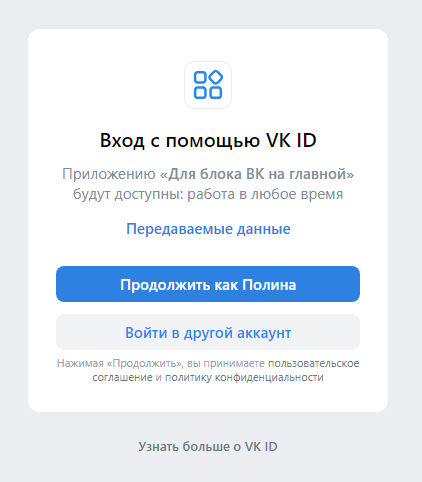
В новом окне из ссылки скопируйте показатель атрибута все символы после «access_token=». Это и есть ваш API токен.

Далее в административной части сайта перейдите в Аспро (1) → Аспро: ЛайтШоп (2) → Настройки (3) и выберите вкладку «ВКонтакте».
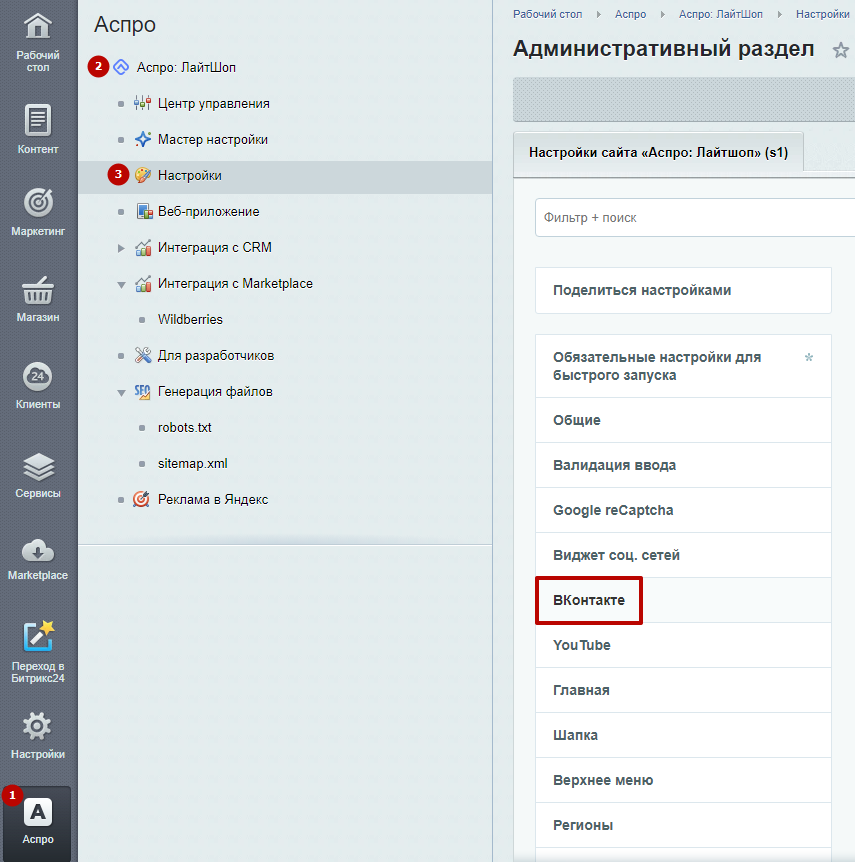
Вставьте код полученного API токена (1) и ID сообщества, откуда вы хотите подтягивать посты (2). Укажите название для блока (3), текст ссылки на все записи (4) и размер отображаемого текста (5). Сохраните параметры.
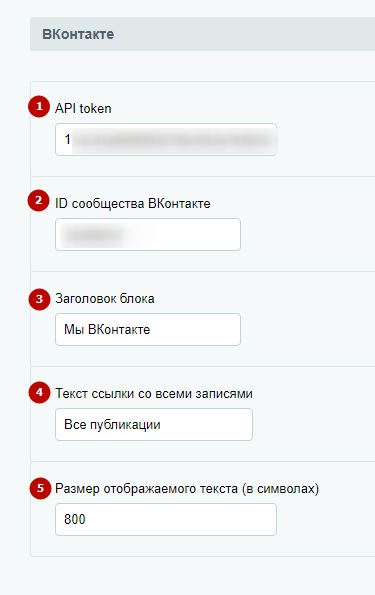
Поле «Размер отображаемого текста» позволяет задать количество символов, которое получит сайт для каждого поста. При этом количество отображаемых символов в блоке на главной будет отличаться от максимально доступного из-за ограничений по высоте. Например, у блока с 4 элементами в ряд помещается меньше символов, чем у 3 элементов в ряд. Количество символов может меняться и от разрешения экрана, но первые три строки всегда отображаются.
ID сообщества по умолчанию находится в ссылке. Если же у вашего сообщества VK уникальный URL, откройте любой пост на стене.
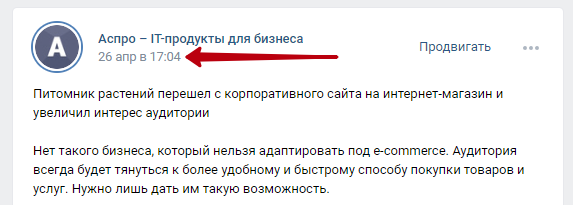
Затем скопируйте ID сообщества из URL-адреса поста.
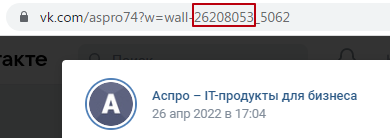
Сайт подключен к API ВКонтакте. Теперь нужно включить блок. Находясь в настройках в административной части, переходим во вкладку «Главная».
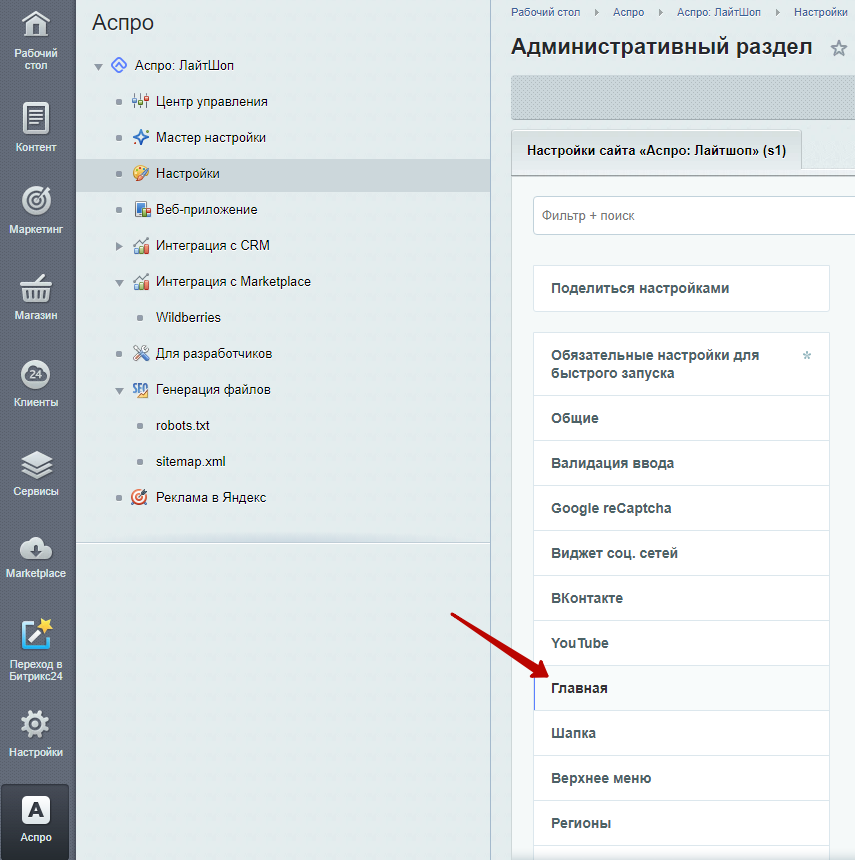
Находим пункт «ВКонтакте» и ставим галку. Здесь же можно настроить отступы и позицию заголовка. Подробнее об этом расскажем в конце статьи.
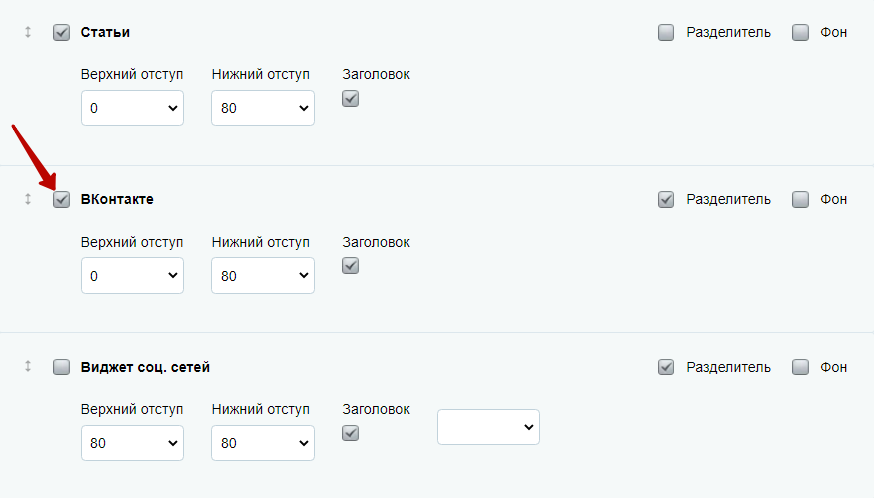
Чуть ниже на этой же странице можно задать обводку и количество элементов в строке. После изменения настроек нажмите «Применить».
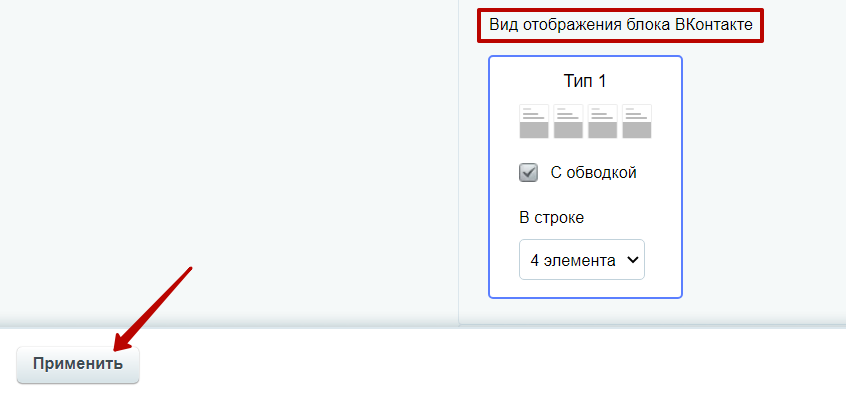
Вернемся на главную страницу и найдем блок «ВКонтакте». Теперь посты из вашего сообщества будут отображаться на сайте.
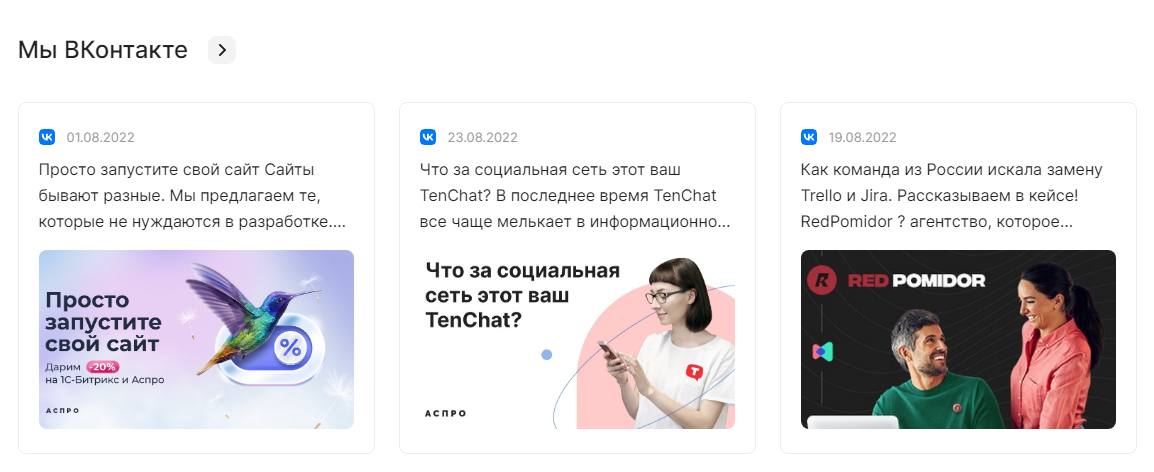
Включить блок можно не только через административную, но и публичную часть сайта. Для этого перейдите в «Точную настройку», далее в раздел «Главная». В списке блоков главной страницы найдите пункт «ВКонтакте» (1). Раскройте пункт и настройте вид отображения блока (2).
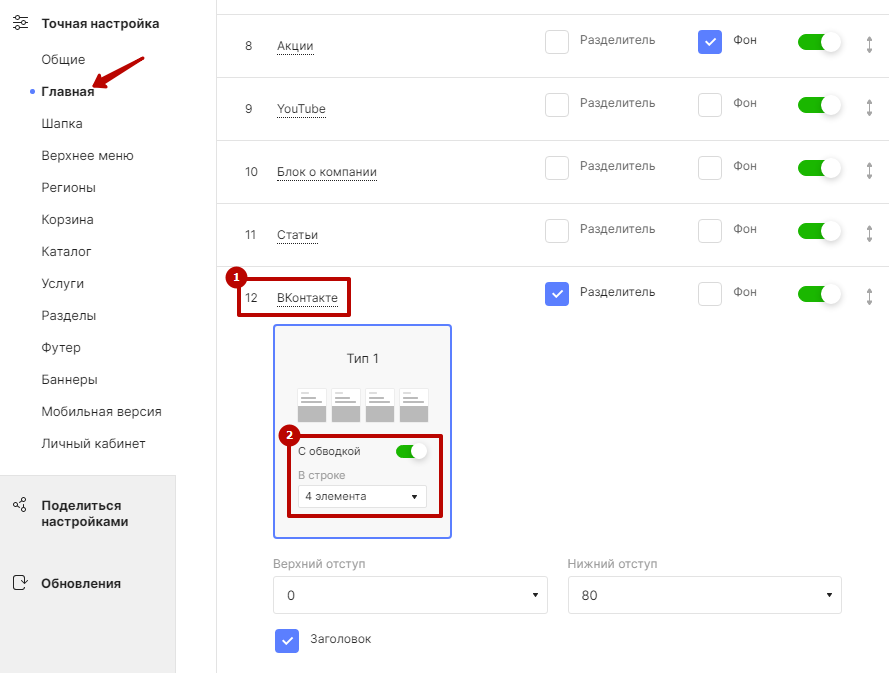
Настройка отображения блока
Для блока «ВКонтакте» можно установить разделитель для указания границы блока и назначить серый фон на весь блок вместо белого (1). А также задать верхние и нижние отступы, которые отделяют блок от соседних (2). По вашему усмотрению можно настроить отображение заголовка (3).
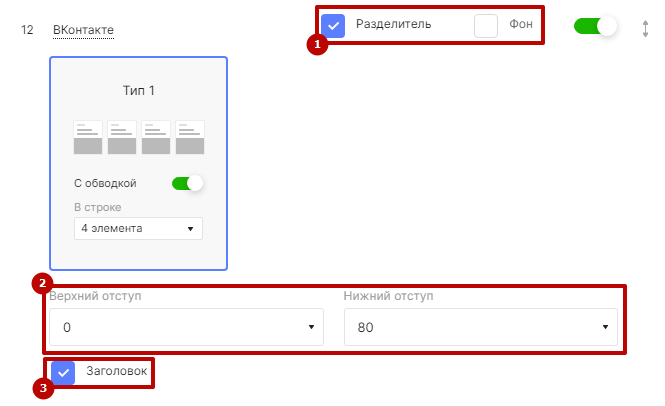
Также вы можете задать обводку (1) и количество элементов в строке (2).
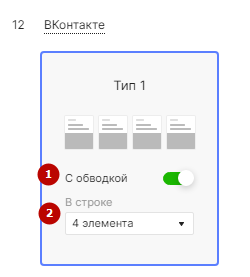
Рассмотрим, чем отличается отображение с обводкой и без, с 3 и 4 элементами.
- с обводкой;
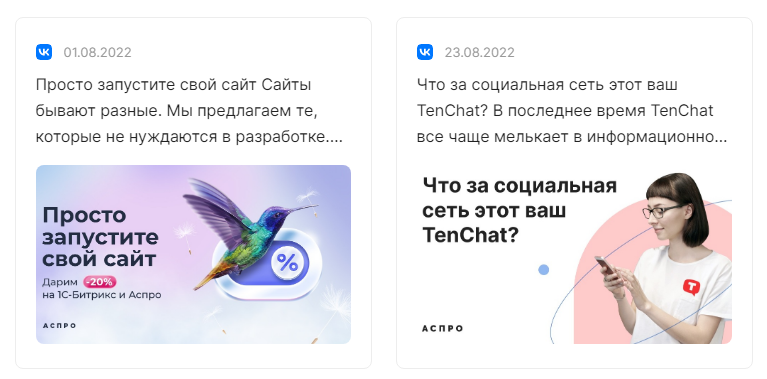
- без обводки;
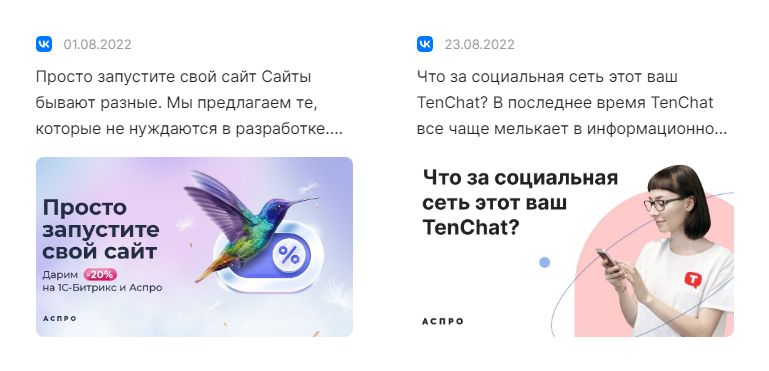
- количество элементов в строке: 3;
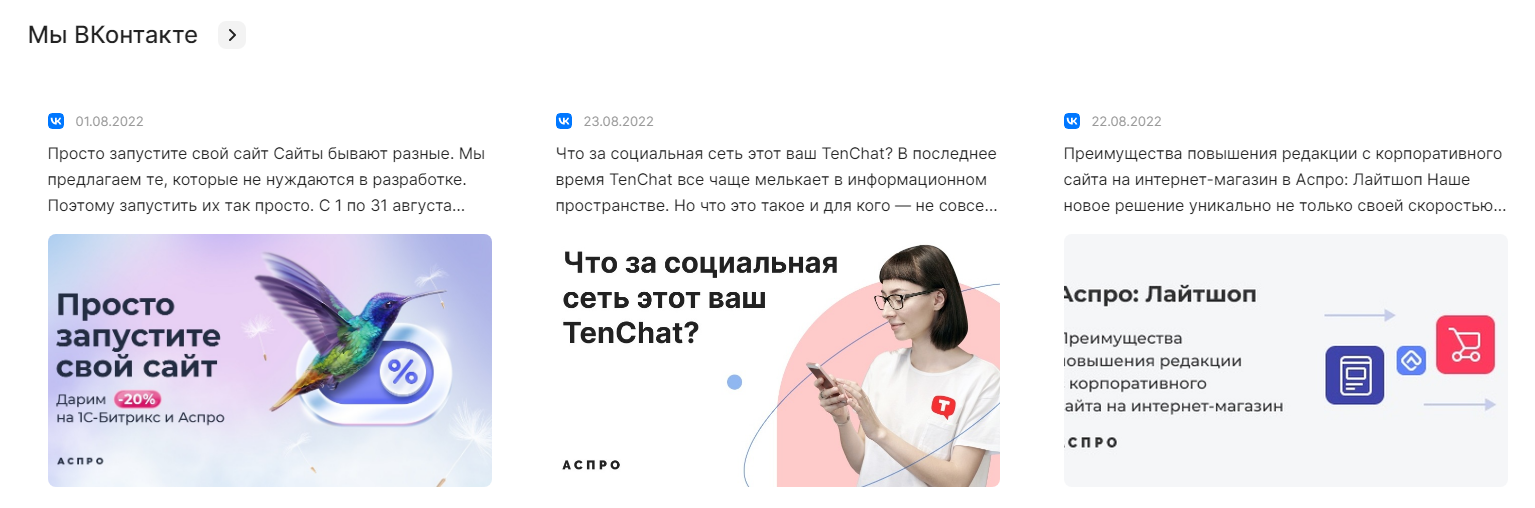
- количество элементов в строке: 4.
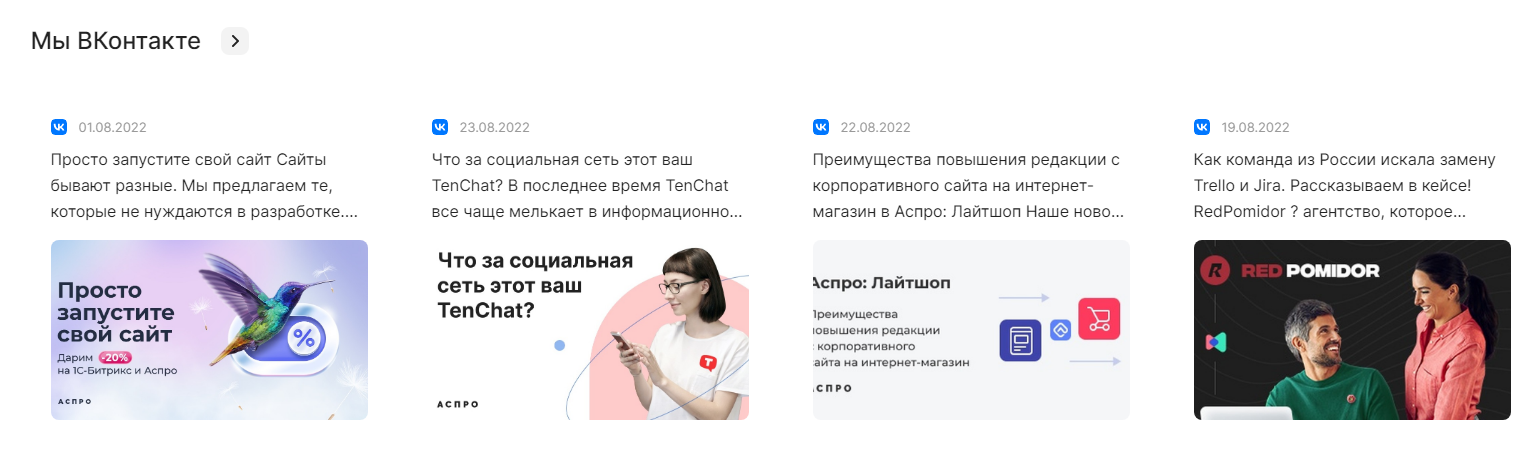
Настройка периода обновления постов
В параметрах компонента вы можете выбирать период обновления постов в блоке. Мы не рекомендуем отключать кеширование и обновлять посты раньше, чем раз в час.
Чтобы настроить период обновления, в публичной части сайта перейдите в режим правки, наведите курсор на область блока и нажмите на шестеренку.
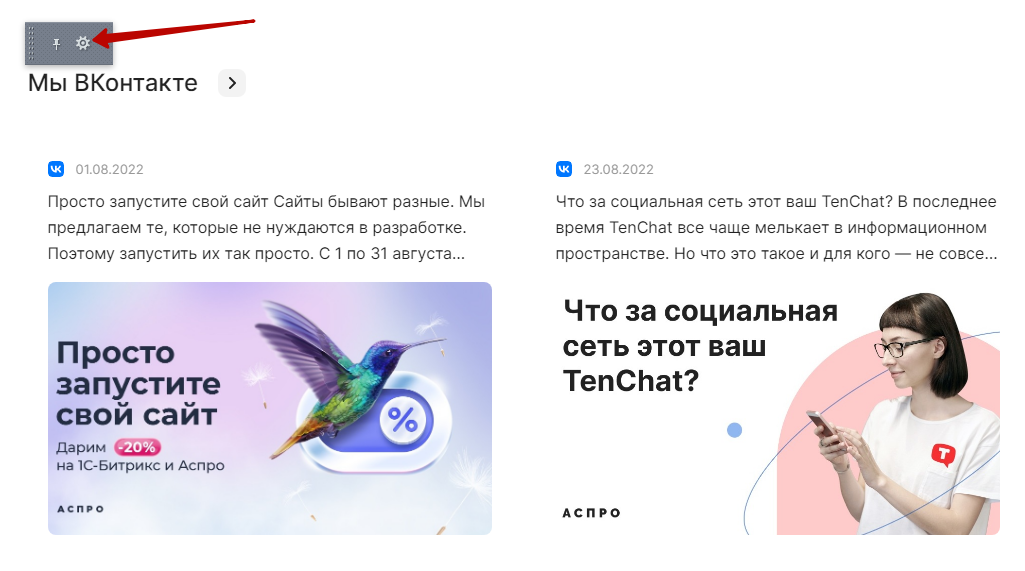
На вкладке «Настройки кеширования» включите кеширование с необходимым типом (1) и задайте период обновления в секундах (2). Сохраните изменения.